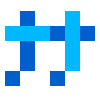前言#
本文用于教电脑小白如何安装 Windows 的 teamspeak3,如果是想搭建自己的 teamspeak 服务器请跳转到如何搭建自己的 ts3 服务器
由于是主要教小白,所以本文主要只说怎么做,大部分地方不会说为什么
准备#
- 一台能够正常连接网络的电脑
- 解压软件(推荐使用 Bandzip)
- teamspeak3 的安装包(前往我的网站下载,打不开的话可以使用网络代理,或者前往官网下载)
- teamspeak3 的汉化文件(上一条压缩包中包含,或者在这里单独下载)
开始之前#
安装解压软件#
你需要检查自己电脑有没有解压软件,例如Bandzip、WinRAR、7zip或者360压缩。有的话直接跳过到下一条,如果没有或者不确定的话请回到上一条中第二小条「解压软件」下载「Badnzip」
- 下载好后双击安装文件,如果弹出 UAC 提示请选择「是」
- 版本类型选择「评价版」
- 阅读协议,自动发送报告可选可不选,决定不了就不选,然后点击「同意并安装」按钮
- 等待进度条结束后点击关闭
- 接下来会弹出 Bandzip 的设置界面,直接点击左下角确定即可
- 弹出的 Badnzip 主界面直接右上角叉掉即可,桌面和底部任务栏生成的快捷方式可以删掉(桌面快捷方式拖动到「回收站」即可,底部任务栏的可以右键后点击「从任务栏取消固定」)
- 安装完成后可以删掉下载的安装包
进行解压#
- 双击下载的 teamspeak3 压缩包,名称为
TeamSpeak3-Client-win64-<版本号>.zip - 将左边的文件夹
TeamSpeak3-Client-win64-<版本号>.zip拖动到桌面上的空白位置(如果你是用的其他解压软件可以找到「解压」按钮,然后解压位置选择桌面即可)

开始安装#
- 双击进入刚刚解压的压缩包,可以看到有两个文件
TeamSpeak3-Client-win64-<版本号>.exe和Chinese_Translation_zh-CN.ts3_translation,先双击TeamSpeak3-Client-win64-<版本号>.exe这个文件 - 如果弹出 UAC 提示请选择「是」,点击「Next」按钮
- 将协议拉到最下面,然后勾选「I accept the terms of the License Agreement」,再点击「Next」
- 询问安装给谁可以自行选择,不知道就直接选择第一个「Install for anyone using this computer」,然后点击「Next」
- 安装路径默认是在
C:\盘,如果想更改到其他盘可以直接修改文字内容「C:\Program Files」为自己想改到的盘。(例如我想改到E:\盘,就将C:\Program Files改为E:\即可,文本框内文本就变为了E:\TeamSpeak 3 Client。)然后点击「Next」

- 数据保存位置默认即可,直接点击「Next」
- 游戏内覆盖可选,如果你想在游戏内看到是谁在讲话就勾选「Install the offcial TeamSpeak overlay, by Overwolf」,效果同示例图一样。不需要的话直接点击「Install」即可(如果此时出现运行库安装窗口不用慌,这是在安装运行 Teamspeak3 所必须的运行库)
- 安装结束,直接点击「Finish」按钮
- 叉掉 teamspeak3,接下来进行汉化
安装汉化#
刚开始解压出来的文件夹中的另一个文件Chinese_Translation_zh-CN.ts3_translation就是汉化文件,直接双击,会弹出插件介绍
如果双击后让你选择打开方式或者没有反应可以先启动一下 Teamspeak3 再试试
直接点击「Install」,提示是否启用直接选择「Yes」
至此安装完毕,可以直接删掉下载的压缩包TeamSpeak3-Client-win64-<版本号>.zip和解压出来文件夹TeamSpeak3-Client-win64-<版本号>
进入ts3并添加标签#
此时重启 Teamspeak3,会发现界面变为了中文
- 如果弹出了使用协议先将右边滑条拖动到最底部,然后勾选同意即可
- 安装时勾选安装了游戏内覆盖会弹出 Overwolf 介绍,直接叉掉或者点击「Continue」按钮即可
- 初次使用会弹出 myTeamSpeak 账号登录界面,直接点击左下角「跳过登录」即可
- 弹出选择昵称请输入自己的昵称再点击「OK」就行

点击顶部「书签」菜单栏,选择「书签管理器」
点击左下角「新增书签」按钮
点击下面的「进阶选项」,依次修改书签属性
- 书签名:HeTong的ts3服务器
- 昵称:填入自己昵称即可(如果刚刚弹出的昵称输入框填了会直接显示刚刚填的昵称)
- 服务器别名或地址:
ts3.hetong-re4per.com - 勾选「启动时连接此服务器」
- 音频输入配置和输出配置选择「Default」
- 其他几项都为空或默认即可

- 点击「OK」按钮
- 此时可以选择点击顶部「书签」菜单栏,选择「HeTong的ts3服务器」来进入我的服务器;或者直接叉掉「Teamspeak3」,然后再启动以进入我的服务器
优化语音#
ts3提供了降噪和回声消除等功能,接下来教学如何开启
- 在顶部「工具」菜单栏中选择「设置」
- 在左边选择「音频输入」
- 配置文件选择
Default(否则不要问为何不生效)在「激活」这一栏中「语音检测」一项找到「模式」,选择「Volume Gate」,下面的滑条就激活了,拖动到合适的位置(你可以点击下面的「开始测试」按钮,边说话边测试,直到背景噪音不影响自己说话为止。“-20”时可能效果比较好,但实际请自己测试,不同耳机性能不同)(当然你也可以选择使用按键激活,需要选择「按键说话」,然后点击「未分配快捷键」来分配按键说话的快捷键) - 数字信号处理这一栏除了「回声抑制[闪避]」不选其他全部勾选即可,「消除背景噪音」直接拉满,然后点击右下角「OK」按钮即可
- 回到主界面找到顶部菜单栏中「个人」->「音频输入配置」,选择「Default」

最后#
以上就是 ts3 的安装以及配置方法了,还有疑问的话欢迎评论区或者邮箱提问